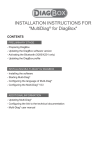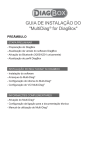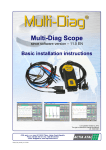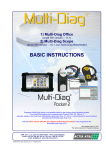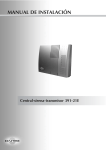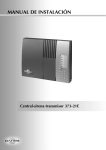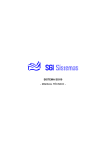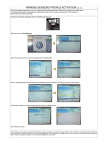Download MANUAL DE INSTALACIÓN DEL "MultiDiag® for
Transcript
MANUAL DE INSTALACIÓN DEL "MultiDiag® for DiagBox" ÍNDICE ETAPA PREVIA - Preparación de DiagBox - Actualización de la versión del software DiagBox - Activación del Bluetooth (X200/X201 únicamente) - Actualización del perfil DiagBox INSTALACIÓN DE MULTI-DIAG® for DIAGBOX - Instalación del software - Inicialización de Multi-Diag® - Configuración del idioma de Multi-Diag® - Configuración de la VCI Multi-Diag® INFORMACIÓN COMPLEMENTARIA - Actualización de Multi-Diag® - Configuración del enlace a la documentación técnica - Manual de uso de Multi-Diag® Es ETAPA PREVIA Preparación de DiagBox para instalación de «Multi-Diag® for DiagBox» ► Actualización de la versión del software DiagBox - Abra DiagBox - En la banda superior, compruebe que dispone de una actualización superior o igual a V06.11 - En caso contrario, proceda a la actualización del software - Cierre DiagBox ► Activación del Bluetooth para X200 / X201 únicamente Si dispone de un ordenador X200 o X201, active el Bluetooth de la siguiente manera: - Apague y vuelva a iniciar completamente el útil - Inicie el patch Bluetooth desde el menú: Inicio/Todos los programas/PSA Bluetooth Configuration\start’ - Aparece una pantalla DOS que indica que la instalación está en curso. - En la barra de tareas, aparece un icono Bluetooth tachado en la zona de notificación de Windows. Si no aparece, es posible que esté oculto. - El puesto se inicia automáticamente cuando finaliza la configuración del patch Bluetooth. - Después de la reinicialización del puesto, el usuario debe validar las etapas que se indican a través de las ventanas de configuración de Windows (Asistente de nuevo Hardware encontrado). Este proceso se desarrolla en dos etapas: Etapa 1: instalación BCM2033, etc. 1 Es 2 3 Etapa 2: instalación de Microsoft Bluetooth Enumerator… 1 2 - Fin. Desde este momento, la tarjeta Bluetooth queda instalada con la stack Microsoft, y lista para utilizar. Nota: Excepciones Ordenador con patch instalado Ordenador incompatible Si el patch Bluetooth ya se ha configurado en el ordenador, la instalación del mismo se detendrá, y aparecerá una ventana indicando al usuario que el puesto está actualizado. Si el ordenador es incompatible con el patch Bluetooth, por ejemplo el X220, X61T, Dell, o un HP, el proceso de instalación se detiene y aparece el siguiente mensaje. ► Actualización del perfil DiagBox Abra DiagBox - En el menú de Inicio, seleccione Configuración. - Valide Activación/ Desactivación. - Valide Desactivación. s - Seleccione Desactivación Automática. - Aparece la información relativa a la desactivación - Proceda a la activación: seleccione Activación automática - Verifique el código cliente y espere Es - Seleccione el perfil adecuado. Deben introducirse los siguientes datos: • Servicio Oficial • …. ® • Multi-Diag • Datos Citroën ® • en Multi-Diag • datos Peugeot ® • en Multi-Diag • …. - Una vez seleccionado el perfil adecuado, valide y espere. Accede a la página de inicio de selección de la marca, y aparece el icono «Multi-Diag®». Cierre la aplicación. Instalación de "Multi-Diag® for DiagBox" ► Instalación del software - Introduzca el DVD de instalación Multi-Diag® for DiagBox en el lector - La instalación se inicia automáticamente - Acepte las condiciones del contrato de licencia. - Introduzca el número de serie de la interfaz de comunicación Multi-Diag® ubicado en una etiqueta al dorso de la tarjeta. Está compuesto por 6 cifras. - Multi-Diag® procede al registro en línea de la interfaz de comunicación. Compruebe que dispone de conexión a Internet. - La instalación de Multi-Diag® continúa. Es - Haga clic en «Sí, solo esta vez», y a continuación en «Siguiente». - Haga clic en «Instalar el Software automáticamente (recomendado)», y a continuación en «Siguiente». - Espere. - Haga clic en «Finalizar». Es - Haga clic en «Sí, quiero reiniciar el ordenador ahora», y a continuación en «Finalizar». Expulse el DVD. Cuando el ordenador se haya reiniciado, abra DiagBox. ► Inicialización de Multi-Diag® - Abra DiagBox - Haga clic en «Multi-Diag®». La aplicación se abre. Nota: - En ocasiones, la aplicación se abre en segundo plano. Haga clic en la banda inferior de Windows para que aparezca. - La news letter Multi-Diag® también aparece en la banda inferior al iniciar la aplicación por primera vez. ► Configuración del idioma de Multi-Diag® - Haga clic en la pestaña «Configuración de las aplicaciones». - Haga clic en «Selección del idioma». - Seleccione el país. ► Configuración de la VCI Multi-Diag® - Conecte la interfaz de comunicación Multi-Diag® al puerto USB y a la toma OBD de un vehículo (para permitir la alimentación eléctrica de la interfaz). Es Nota: La interfaz de comunicación de DiagBox PSA XS debe permanecer conectada al puerto USB. - Haga clic en la pestaña «Configuración de las aplicaciones». - Haga clic en la pestaña «Configuración de Multi-Diag®». - Introduzca el número de serie de 6 cifras de la interfaz de comunicación. - Haga clic en el icono. - Haga clic en la pestaña «Configuración Bluetooth». - La aparición de esta pantalla indica que la vinculación Bluetooth ha finalizado. Ahora puede desconectar el cable USB que conecta el útil a la interfaz. La instalación de Multi-Diag® ha finalizado. Nota : Cada interfaz de comunicación Multi-Diag® está vinculada a un único útil. Si dispone de varios útiles Multi-Diag®, vincule cada interfaz. Es Información complementaria ► Actualización de Multi-Diag® Recibirá un DVD con las actualizaciones 3 veces al año. No obstante, tendrá a su disposición actualizaciones a través de Internet (una por mes de media). - Haga clic en el botón «Actualización a través de Internet». - Haga clic en «Software». - Haga clic en «Validar». - Aparece la lista de teleactualizaciones. Valide para iniciar la telecarga. ► Configuración del enlace a la documentación técnica Por defecto, el enlace a la documentación técnica «VIVID» está activado. Si no desea suscribirse a este catálogo, puede suprimir el enlace. - Haga clic en «Configuración documentación técnica». Es - Deseleccione el enlace y valide. ► Manual de uso de Multi-Diag® - Haga clic en el icono «Documentación». - Aparece la lista de documentación relativa a MultiDiag®.